외장하드 드라이브는 대용량 자료를 저장할 수 있는 필수적인 저장장치입니다. 하지만 외장하드는 하드웨어이기 때문에 물리적 충격에 쉽게 손상될 수도 있고 바이러스 등에 의해 데이터가 망가질 수 있습니다. 외장 하드 드라이브의 파일이 갑자기 안보이게 되거나 접근이 불가능한 상황을 겪어보신 적 있으실거예요. 이 상태를 RAW 상태라고 합니다. 이때 잘 모르고 포맷을 하면 모든 파일을 손실할 수 있기 때문에 외장하드 RAW 복구를 제대로 할 수 있는 외장하드 드라이브 복구 방법으로 복구를 해야합니다.
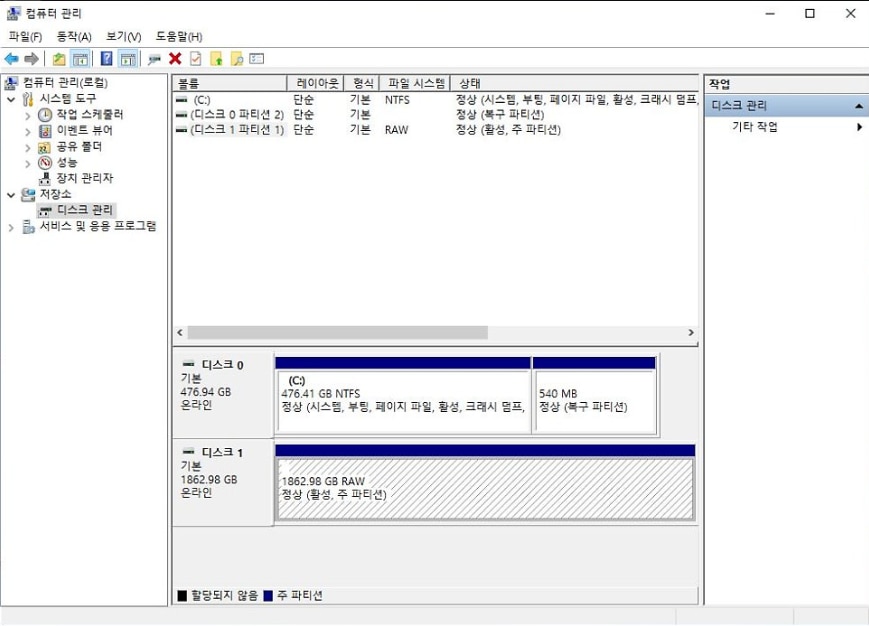
출처: 네이버 블로그
이 기사에서
외장하드 드라이브 RAW 상태는 무엇인가요?
외장하드 드라이브를 컴퓨터에 연결했을 때 파일 시스템이 갑자기 RAW 상태로 바뀌는 경우가 꽤 자주 발생합니다. RAW 상태는 운영 체제가 파일 시스템(NTFS, FAT32 등)을 인식하지 못할 때 일어납니다.
RAW 상태 정의
- 물리적인 손상, 하드웨어 오류, 바이러스 감염으로 파일 시스템 손상, 삭제된 파일, 포맷 오류
RAW 상태 발생 이유
- USB 분리 시 강제 분리 또는 갑작스러운 전원 종료
- 바이러스 감염이나 악성 소프트웨어로 인한 데이터 손상
*주의 사항
이 경우 외장 하드를 열면 Windows에서는 "디스크를 포맷해야 합니다"라는 경고 메시지가 보일 수도 있습니다. 데이터 복구하기 전에이런 경고 메시지를 보셔도 절대 포맷하시면 안됩니다. 포맷하면 데이터가 영구적으로 삭제될 수 있습니다.
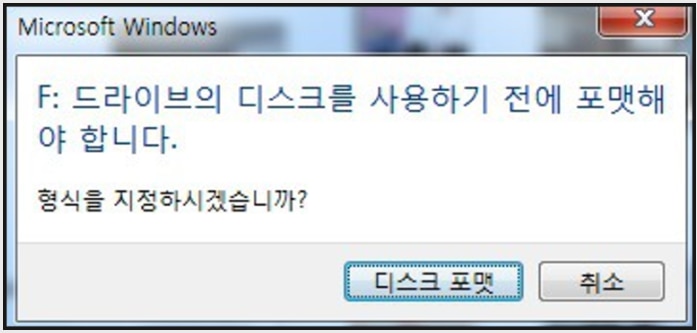
출처: 네이버 블로그
외장하드 드라이브 복구 일반적인 방법
| 복구 방법 | 장점 | 단점 |
| 데이터 복구 프로그램 사용 | 프로그램 설치로 쉽고 간단히 시도 가능 사진, 문서와 같은 일반적인 파일 복구 성공률이 높음 가격이 합리적임 |
손상이 너무 심하면 복구 성공률이 낮을 수 있음 |
| 명령 프롬프트(cmd) 사용 | 윈도우에 기본 내장된 기능이라 추가 프로그램 설치 없이 바로 시도할 수 있음 | 초보자는 명령어를 배워야함 성공률이 낮음 |
| 전문 복구 업체 이용 | 복구 성공률 높음 손상된 하드웨어도 복구가 가능할 수 있음 |
비용이 높음(평균 수십만 원 이상) 복구 시간이 오래 걸림 개인 데이터 노출 위험 |
나에게 더 맞는 외장하드 드라이브 복구 방법을 찾는 방법?
- 1차로 데이터 복구 프로그램을 사용 추천
- 하드가 물리적으로 심하게 망가진 경우라면 전문 복구 업체에 문의
집에서 외장 하드 드라이브 RAW 복구하는 방법
외장 하드가 RAW 상태가 되었다면 집에서도 손쉽게 복구할 수 있습니다. 비용이 높은 전문업체게 바로가지 않아도 누구나 시도해볼 수 있는 방법을 알려드리겠습니다.
방법 1. 복구 소프트웨어 사용 – 원더쉐어 리커버릿(Recoverit)
집에서 제일 편하하고 안전하게 외장 하드 드라이브 RAW 복구하는 방법은 데이터 복구 프로그램을 사용하는 것입니다. 3단계로 외장하드 RAW 복구 원성할 수 있는 리커버릿(Recoverit)이 있습니다. 원더쉐어 리커버릿은 1,000개 이상 파일 형식 복구할 수 있고 손상된 동영상 복구 기능도 복구 지원합니다. 다음은 원더쉐어 리커버릿으로 외장하드 드라이브 복구하는 방법을 단계별로 소개하겠습니다.
Step1외장 하드 선택
먼저 리커버릿을 다운로드하고 설치합니다. 외장 하드 드라이브는 컴퓨터와 연결합니다. 매인 화면에서 인식된 외장 하드를 클릭합니다.
Step2외장 하드 스캔
리커버릿은 외장 하드 드라이브를 스캔하기 시작합니다. 검색이나 필터를 통해 복구하려는 파일 찾을 수 있습니다. 스RAW 복구한 경우 딮 스캔까지 진행한 것은 추천합니다.
Step3미리보기 및 저장
스캔이 후 복구 가능한 파일을 미리보기 하면서 필요한 파일을 선택해서 ‘복구’ 버튼으로 안전한 위치에 저장
방법 2. 명령 프롬프트(cmd)를 통한 복구
윈도우에 내장된 명령어(chkdsk)를 사용하면 간단한 파일 시스템 손상 정도는 해결할 수 있습니다.
- 외장 하드의 드라이브 문자를 먼저 확인하세요. (예를 들어 외장 하드가 F 드라이브라면 'F:')
- 시작 메뉴 > 검색창에 ‘CMD’ 입력 > 명령 프롬프트를 관리자 권한으로 실행
- 명령 프롬프트 창이 열리면 명령어 ‘chkdsk F: /f ‘를 입력하고 엔터를 눌러주세요. (여기서 'F:' 대신 실제 자신의 외장 하드 드라이브 문자를 입력하세요.)
- chkdsk는 파일들을 다시 찾기 좋게 정리, 파일 시스템의 오류를 자동으로 고침
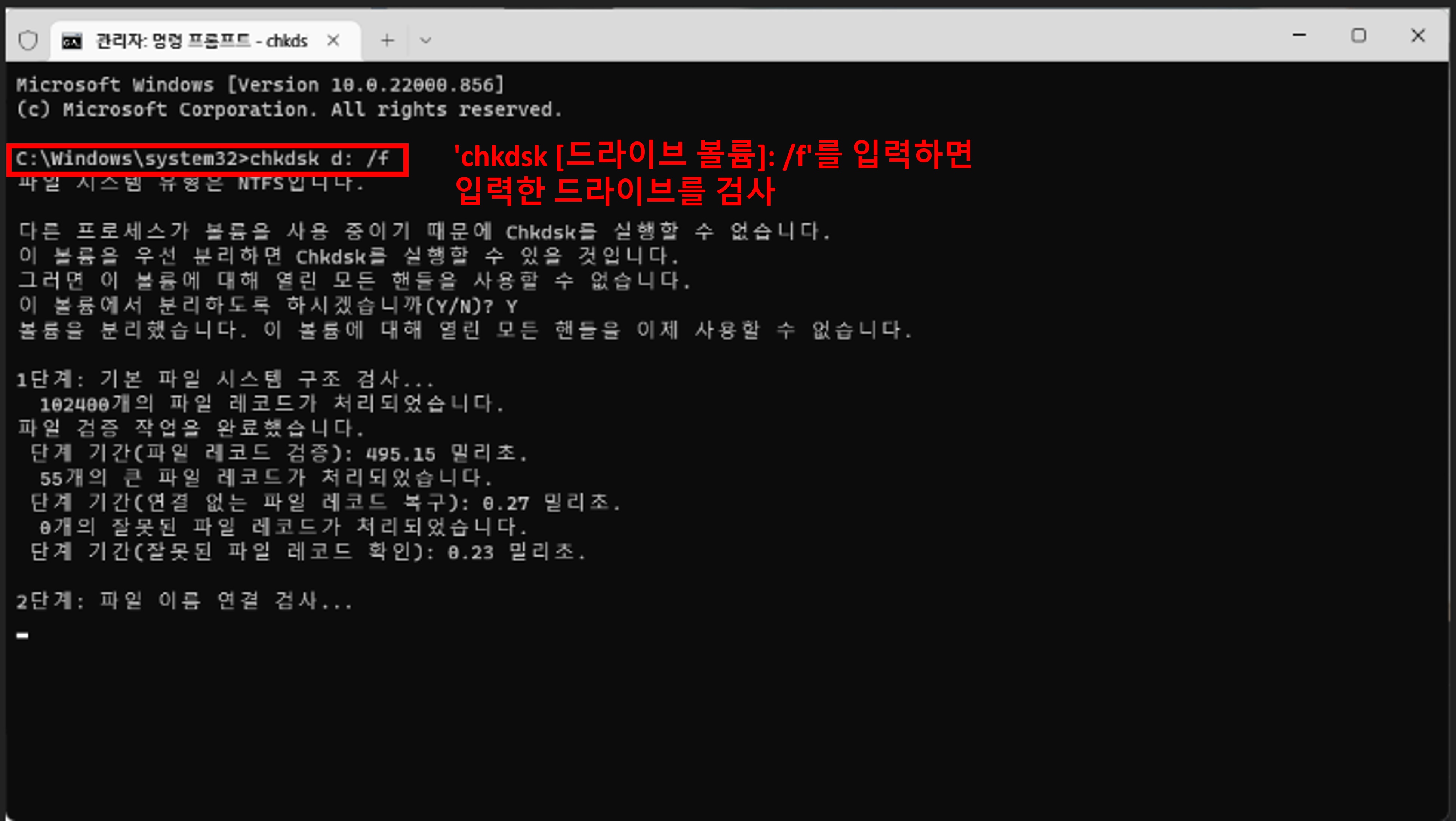
출처: 집다한
FAQ. 외장하드 드라이브 복구에 대한 자주 묻는 질문
-
SSD와 HDD의 데이터 복구 방법은 같은가요?
SSD와 HDD는 구조가 다르기 때문에 복구 방법도 다릅니다. SSD는 TRIM 명령으로 인해 데이터 복구가 어려울 수 있지만, HDD는 다양한 소프트웨어로 복구가 가능합니다. -
하드 드라이브가 물에 젖었을 때 어떻게 해야 하나요?
즉시 전원을 끄고 물기를 제거한 후, 완전히 건조된 다음 전문가에게 점검을 받는 것이 좋습니다. 스스로 복구를 시도하면 더 큰 손상을 초래할 수 있습니다. -
외장 하드 드라이브를 포맷하면 복구가 가능한가요?
포맷 후에도 데이터 복구가 가능할 수 있지만, 포맷 방식에 따라 복구 가능성이 달라집니다. 빠른 포맷은 데이터가 덮어쓰여지지 않아 복구 가능성이 높습니다. 그리고 새로운 데이터 덮어쓰기 하기 전에 복구 성공률이 더 높습니다. -
외장 하드 드라이브가 인식되지 않으면 어떻게 해야 하나요?
다른 USB 포트나 컴퓨터에 연결해 보세요. 케이블 문제일 수도 있으니 다른 케이블로 시도해 보세요. 그래도 인식되지 않으면 디스크 관리에서 드라이브 상태를 확인하거나 데이터 복구 소프트웨어를 사용해 볼 수 있습니다.
마무리
외장하드 드라이브 손상은 누구에게나 일어날 수 있습니다. 다만, 이제는 꼭 전문 사설 업체를 이용하지 않아도 위에서 알려드린 외장하드 드라이브 복구 방법으로 먼저 개인이 쉽게 외장하드 RAW 복구를 할 수 있습니다.



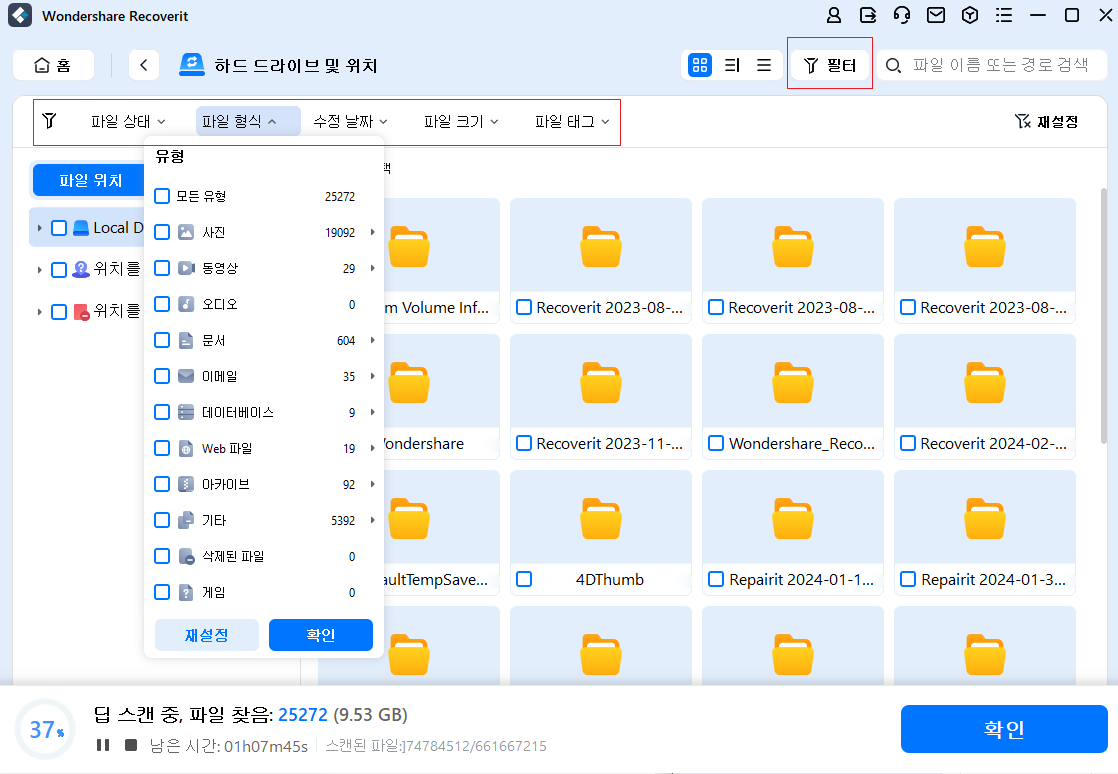

 ChatGPT
ChatGPT
 Perplexity
Perplexity
 Google AI Mode
Google AI Mode
 Grok
Grok























